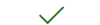Pode utilizar o OneDrive em todos os seus dispositivos. Pode sempre aceder ao seu OneDrive a partir de um browser ou pode utilizar uma aplicação.
Verifique a tabela para saber se está a tirar o máximo partido do OneDrive ou saiba como identificar que versão do OneDrive está a utilizar atualmente.
Todas as aplicações suportam o OneDrive Pessoal e o OneDrive escolar ou profissional mas algumas funcionalidades exigem a subscrição correta³.
|
Plataforma
|
Criar cópia de segurança ou sincronizar na nuvem |
Personal Vault ¹ |
Carregar ou transferir |
Partilhar ficheiros e pastas ³ |
Cópia de segurança das imagens da câmara |
Transferir a aplicação a partir do |
|
Windows 10/11 |
|
|
|
|
|
|
|
Windows 8.1 ♦ |
|
|
|
|
||
|
Windows 7 ♦ |
|
|
|
|
||
|
Mac ² |
|
|
|
|
||
|
Android ² |
|
|
|
|
||
|
iPhone ² |
|
|
|
|
||
|
Windows Phone |
|
|
|
|||
|
Xbox |
|
|
||||
|
HoloLens |
|
|
||||
|
Surface Hub |
|
|
||||
|
Windows 10 S |
|
|
||||
|
Browser |
|
|
|
Aplicação de browser |
Nota: ♦ A partir de 1 de janeiro de 2022, iremos terminar o suporte para aplicações selecionadas do OneDrive para computador no Windows 7, 8 e 8.1. Saiba mais. 1. O Personal Vault aplica-se apenas ao OneDrive Pessoal e ainda não está disponível em todos os mercados. 2. Existem limitações nas versões para Mac e dispositivos móveis. Verifique os requisitos do sistema mais recentes. 3. Se utilizar o seu OneDrive para fins comerciais ou precisar de mais controlos de partilha para lhe permitir partilhar ficheiros de forma segura dentro ou fora da sua organização, deverá ter o OneDrive escolar ou profissional. Inclui também suporte por telefone ou na Web 24 horas por dia, 7 dias por semana. Saiba mais sobre o OneDrive para Empresas.
Por vezes, pode ser útil conhecer a sua versão e compilação do OneDrive, para que possa saber que correções e funcionalidades estão disponíveis na sua versão.
Selecione o seu sistema operativo para ver que versão do OneDrive está a utilizar.
Prima Iniciar > Definições > Aplicações e procure por "OneDrive":
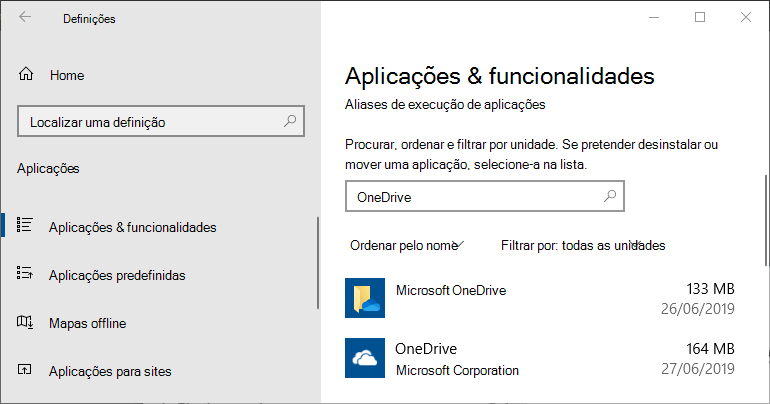
O Microsoft OneDrive é uma aplicação de cópia de segurança e sincronização que está disponível para transferência a partir do site do OneDrive.
O OneDrive da Microsoft Corporation é uma aplicação disponível na Microsoft Store, que lhe permite ver o seu OneDrive.
Pode ter uma ou ambas as aplicações instaladas (o que não constitui problema nenhum), mas tenha em atenção que a aplicação da Microsoft Store não cria cópias de segurança nem sincroniza os seus ficheiros. Se precisar de criar uma cópia de segurança e sincronizar os seus ficheiros, transfira a aplicação do Microsoft OneDrive a partir do site.
|
Microsoft OneDrive |
|---|
-
Abra as definições do OneDrive (selecione o ícone de nuvem do OneDrive na sua área de notificação, selecione o ícone de Ajuda e Definições do OneDrive e, em seguida, Definições.)
-
Aceda ao separador Acerca de para ver o número da versão.
Sugestão: Selecione a caixa para aceder às versões de pré-lançamento do OneDrive no seu computador.
Clique na ligação do número de Versão ou leia as Notas de Versão do OneDrive para obter mais informações sobre as correções e funcionalidades na sua versão. (A versão mais recente é Versão 24.226.1110.0004 (9 de dezembro de 2024).)
|
OneDrive da Microsoft Corporation |
|---|
-
Abra a aplicação e clique em

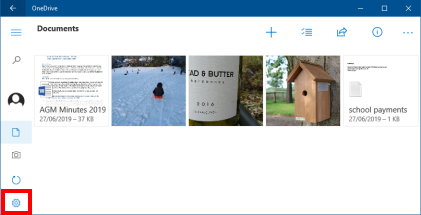
-
Clique no ícone de nuvem do OneDrive na Barra de Menus, clique nas reticências para abrir o menu e selecione Preferências.
-
Aceda ao separador Acerca de para ver o número da versão.
Sugestão: Selecione a caixa para aceder às versões de pré-lançamento do OneDrive no seu computador.
Consulte as Notas de Versão do OneDrive para obter mais informações sobre as correções e funcionalidades na sua versão. (A versão mais recente é Versão 24.226.1110.0004 (9 de dezembro de 2024).)
Abra a aplicação do OneDrive e selecione Eu > Definições > Sobre
Consulte as Notas de Versão do OneDrive e informações adicionais sobre as correções e funcionalidades na sua versão. (A versão mais recente é v6.81 (1 de junho de 2023).)
Participe na Pré-visualização do OneDrive para Android e obtenha acesso antecipado às novas funcionalidades na aplicação do OneDrive para Android.
Abra a aplicação do OneDrive app e selecione Eu > Definições > Versão
Consulte as Notas de Versão do OneDrive e informações adicionais sobre as correções e funcionalidades na sua versão. (A versão mais recente é v14.8.3 (30 de maio de 2023).)
Participe na Pré-visualização do OneDrive para iOS e obtenha acesso antecipado às novas funcionalidades na aplicação do OneDrive para iOS.
Precisa de mais ajuda?
Requisitos de sistema do OneDrive
|
|
Contactar Suporte Para obter ajuda com a sua conta e subscrições da Microsoft, aceda a Ajuda para Contas e Faturação da Microsoft. Para suporte técnico, aceda a Contactar o Suporte da Microsoft, introduza o seu problema e selecione Obtenha Ajuda. Se ainda precisar de ajuda, selecione Contactar Suporte para ser encaminhado para a melhor opção de suporte. |
|
|
|
Administradores Os administradores deverão consultar a Ajuda para Administradores do OneDrive, a Tech Community do OneDrive ou contactar o suporte do Microsoft 365 para empresas. |